Știm cu toții că Windows este livrat cu un motor de căutare robust și cum poate fi folosit pentru a găsi aplicații, a căuta în Windows Store, a obține rezultate de pe web, a găsi fișiere pe PC și a efectua calcule de bază. Dar știați că puteți configura căutarea Windows 10 pentru a căuta prin conținutul fișierelor?
Căutarea prin conținutul fișierelor
Majoritatea utilizatorilor de PC-uri au impresia că Windows 10 nu poate căuta prin conținutul fișierelor și numai Microsoft Office este capabil să o facă. Dar adevărul este că puteți căuta conținutul fișierelor folosind căutarea din meniul Start. Și dacă vă întrebați de ce nu puteți căuta conținutul fișierului, aceasta se datorează faptului că abilitatea de a căuta texte în interiorul fișierelor este dezactivată în mod prestabilit.

Și înainte de a vă spune cum să configurați căutarea Windows 10 pentru a indexa conținutul fișierului, trebuie să știți două lucruri. În primul rând, în timp ce este mai ușor să configurați căutarea pentru a indexa conținutul fișierelor și fișierelor, este posibil ca Windows 10 să nu poată găsi conținutul de fișiere pe care îl căutați la fel de rapid ca în cazul în care căutați aplicații sau fișiere. Bineînțeles, acest lucru depinde în totalitate de numărul de documente care există pe PC și, în majoritatea cazurilor, nu veți vedea nici o întârziere.
În al doilea rând, pentru a configura Windows 10 pentru a căuta prin conținutul fișierelor, trebuie să reconstruiți indexul de căutare și ar putea dura ore în funcție de numărul de fișiere. Când procesul de reconstrucție este în desfășurare, este posibil ca căutarea să nu funcționeze corect.
Configurarea Windows 10 pentru a căuta prin conținutul fișierelor
Dacă sunteți gata să faceți plonjorul, urmați instrucțiunile de mai jos pentru a face conținutul fișierelor de căutare Windows 10, astfel încât să poată căuta conținutul fișierelor pentru dvs.
Pasul 1: Opțiunile de indexare de tip din meniul Start sau din caseta de căutare din bara de activități și apăsați tasta Enter pentru a deschide dialogul Opțiuni de indexare. Dacă nu puteți lansa opțiunile de indexare în acest fel, deschideți Panoul de control, schimbați Vizualizare prin iconițe mici, apoi faceți clic pe Opțiuni de indexare.
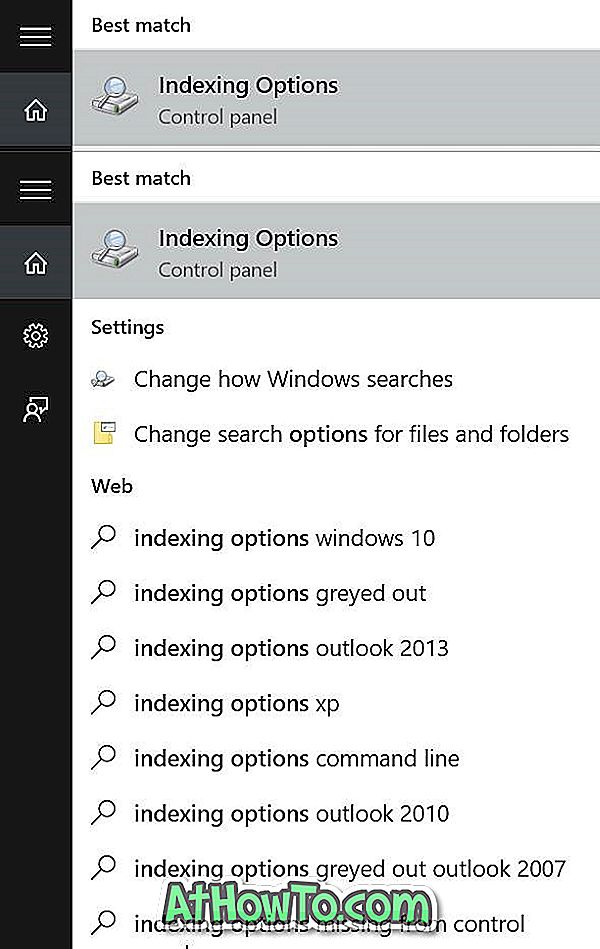
Pasul 2: După lansarea opțiunilor de indexare, faceți clic pe butonul Avansat pentru a deschide opțiunile avansate.
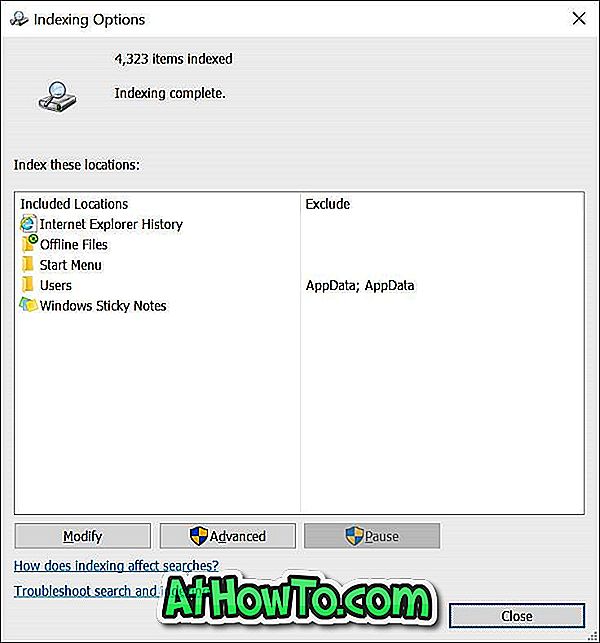
Pasul 3: Comutați la fila Tipuri de fișiere . Aici, în secțiunea Cum trebuie indexat acest fișier, selectați a doua opțiune intitulată Proprietăți index și Conținut fișier .
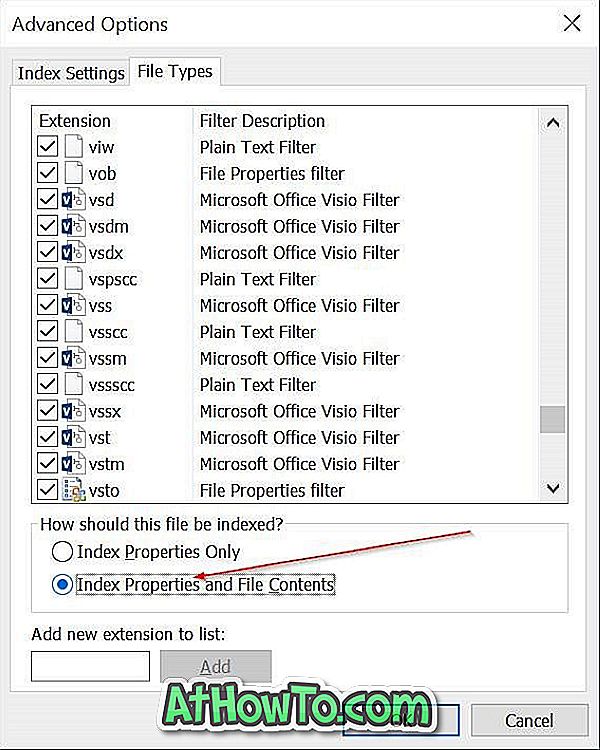
Pasul 4: În final, faceți clic pe butonul OK. Veți primi un dialog cu "Reconstrucția indexului ar putea dura mult timp pentru a finaliza. Unele vizualizări și rezultatele căutării pot fi incomplete până la finalizarea procesului de refacere ". Faceți clic pe butonul OK pentru a continua reconstruirea conținutului fișierului de căutare Windows 10 și index.
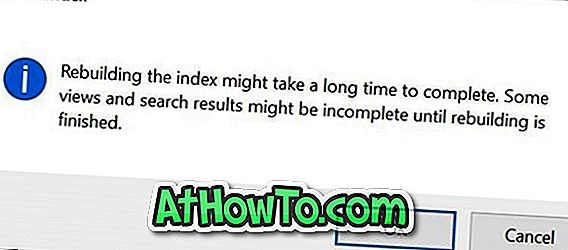
După finalizarea procesului de reconstrucție (poate dura ore), ar trebui să puteți căuta conținutul fișierului chiar din caseta de căutare, așa cum se arată în ecranul de la începutul acestui articol.
Important: Chiar și după activarea și configurarea Windows 10 pentru a căuta conținutul fișierelor, este posibil să nu vedeți rezultate din conținut când efectuați o căutare din caseta de căutare din meniul Start sau din bara de activități. În meniul de rezultate, dați clic pe butonul "Personale" (situat în partea de jos) pentru a vizualiza documentele cu conținutul pe care îl căutați.
Și dacă simțiți că meniul Start se deschide mai lent pe Windows 10, vă rugăm să treceți prin modul nostru de a deschide meniul Windows 10 Start mai rapid.













